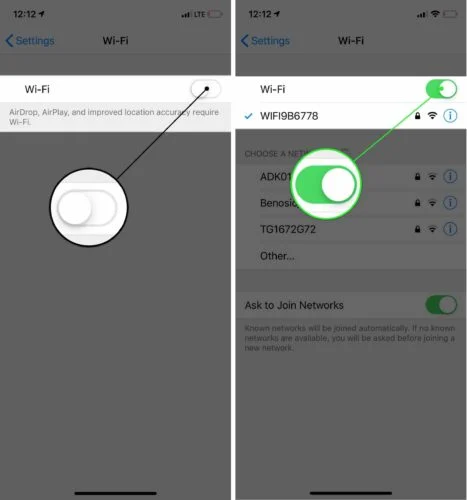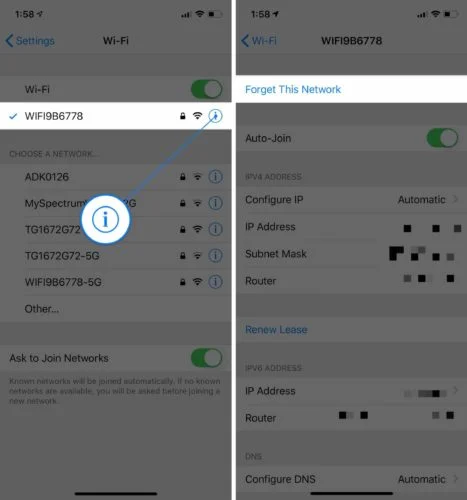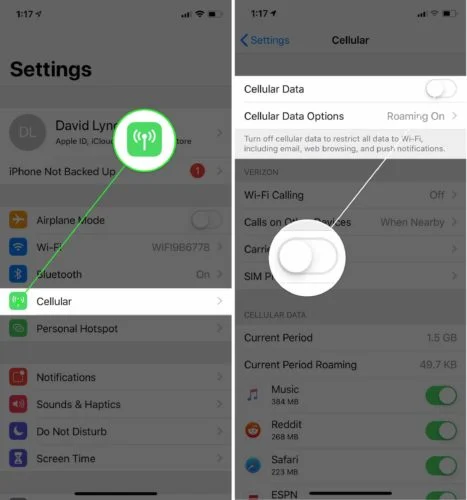دلیل مشکلات اینترنتی گوشی های آیفون
دلیل مشکلات اینترنتی گوشی های آیفون ، تیم موبایل سرویس تصمیم گرفته برخی از مشکلات شما عزیزان را در این مقاله برای شما آموزش دهد.
گاهی اوقات آیفون شما می گوید متصل به Wi-Fi است ، اما پیام “بدون اتصال به اینترنت” در زیر نام شبکه شما ظاهر می شود. اگر iPhone شما با این مشکل روبرو شده است ، می توانید از بخش عیب یابی مشکلات مربوط به داده های تلفن همراه این مقاله عبور کنید ، زیرا مراحل مربوط نمی شوند.
یکی از دلایل متداول ظاهر شدن این اعلان این است که iPhone شما از روتر Wi-Fi شما بسیار دور است تا بتوانید یک اتصال قوی ایجاد کنید. سعی کنید iPhone خود را به روتر Wi-Fi خود نزدیک کنید و ببینید آیا پیام ناپدید می شود.
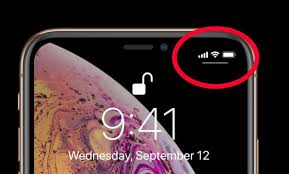
اگر همچنان ادامه داشت
مطمئن شوید که iPhone خود را راه اندازی مجدد کنید ، مراحل قسمت عیب یابی مشکلات Wi-Fi را دنبال کنید و مراحل پیشرفته تر زیر را انجام دهید.
iPhone خود را مجدداً راه اندازی کنید
وقتی iPhone شما به اینترنت متصل نمی شود اولین چیزی که باید امتحان کنید راه اندازی مجدد ساده است. خاموش و روشن کردن iPhone شما به همه برنامه های آن اجازه می دهد تا به طور طبیعی خاموش و راه اندازی مجدد شوند و به طور بالقوه یک مشکل جزئی نرم افزاری برطرف شود.
دکمه روشن / خاموش را فشار داده و نگه دارید تا “slide to power off” ظاهر شود. اگر آیفون بدون دکمه Home دارید ، همزمان دکمه کناری و دکمه تنظیم صدا را فشار داده و نگه دارید. برای خاموش کردن iPhone ، نماد قدرت قرمز و سفید را از چپ به راست بکشید.
چند ثانیه صبر کنید ، سپس با فشردن و نگه داشتن دکمه روشن / خاموش یا دکمه کناری ، آیفون خود را دوباره روشن کنید تا نشان Apple در صفحه نمایش داده شود.
عیب یابی مشکلات Wi-Fi
Wi-Fi خود را خاموش و سپس دوباره روشن کنید
وقتی iPhone شما به اینترنت متصل نمی شود اولین کاری که باید انجام دهید این است که سریع Wi-Fi را خاموش و دوباره روشن کنید. این به آیفون شما فرصتی دوم برای اتصال به شبکه Wi-Fi شما می دهد ، که می تواند یک مشکل نرم افزاری جزئی را برطرف کند.
تنظیمات را باز کرده و روی Wi-Fi ضربه بزنید. سپس ، روی کلید کنار Wi-Fi در بالای منو ضربه بزنید. چند ثانیه صبر کنید ، سپس Wi-Fi را دوباره روشن کنید.
شبکه Wi-Fi را در iPhone خود فراموش کنید
گاهی اوقات فراموش کردن شبکه Wi-Fi در iPhone و تنظیم آن مانند جدید می تواند مشکلات اتصال را برطرف کند. هنگامی که iPhone خود را برای اولین بار به یک شبکه Wi-Fi متصل می کنید
اطلاعات مربوط به آن شبکه و نحوه اتصال به آن ذخیره می شود. اگر بخشی از این فرآیند اتصال تغییر کرده است ، ممکن است به این دلیل باشد که iPhone شما به اینترنت متصل نمی شود یا اینکه iPhone شما می گوید “اتصال به اینترنت وجود ندارد”.
قبل از اتمام این مرحله ، حتما رمز عبور Wi-Fi خود را یادداشت کنید! هنگام اتصال مجدد به شبکه ، باید دوباره آن را وارد کنید.
تنظیمات را باز کرده و روی Wi-Fi ضربه بزنید. روی دکمه اطلاعات کنار شبکه Wi-Fi خود ضربه بزنید ، سپس روی فراموشی این شبکه ضربه بزنید.
سپس ، به تنظیمات-> Wi-Fi برگردید و روی شبکه Wi-Fi خود ضربه بزنید تا دوباره به آن متصل شوید.
روتر خود را مجدداً راه اندازی کنید
گاهی اوقات اینترنت به دلیل مشکلی در روتر Wi-Fi شما و نه iPhone شما کار نمی کند. شاید لازم باشد روتر خود را مجدداً راه اندازی کنید.
ابتدا روتر خود را از دیوار جدا کنید. چند ثانیه صبر کنید و دوباره آن را وصل کنید. روتر شما بوت می شود و دوباره شروع به اتصال می کند. آماده باشید ، ممکن است کمی طول بکشد!
عیب یابی مشکلات داده های تلفن همراه
Cellular را خاموش کرده و دوباره روشن کنید
خاموش و روشن کردن داده های تلفن همراه گاهی اوقات می تواند مشکلات جزئی اتصال را برطرف کند. تنظیمات را باز کرده و روی Cellular ضربه بزنید. سپس ، کلید کنار Cellular Data را خاموش کنید. چند ثانیه صبر کنید ، سپس دوباره آن را روشن کنید.
سیم کارت خود را خارج کرده و دوباره وارد کنید
سیم کارت چیزی است که iPhone شما را به شبکه بی سیم شرکت مخابراتی شما متصل می کند. گاهی اوقات خارج کردن سیم کارت و نصب مجدد آن می تواند مشکلات اتصال را برطرف کند.
________________________________________________________________________________________________________________________________________________
سیم کارت آیفون شما در یک سینی در کنار آیفون شما قرار دارد. در صورت نیاز به کمک ، راهنمای ما در مورد بیرون انداختن سیم کارت ها را بررسی کنید! پس از قرار دادن مجدد سیم کارت خود ، سعی کنید به اینترنت متصل شوید.
مراحل پایانی
اگر iPhone شما پس از انجام مراحل بالا هنوز به اینترنت متصل نشد ، ممکن است مجبور شوید تنظیم مجدد عمیق تری را بر روی iPhone خود انجام دهید. قبل از انجام این کار ، به تنظیمات -> عمومی -> به روز رسانی نرم افزار بروید و مطمئن شوید که iPhone شما آخرین نسخه iOS را اجرا می کند. در صورت موجود بودن به روزرسانی نرم افزار ، روی بارگیری و نصب ضربه بزنید.
اپل به طور مرتب به روزرسانی های iOS را برای رفع اشکالات و مشکلات جزئی منتشر می کند که یکی از آنها می تواند جلوگیری از اتصال iPhone شما به اینترنت باشد.
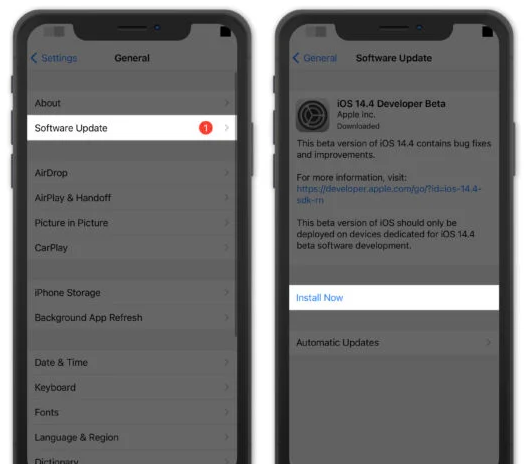
تنظیمات شبکه را به تنظیمات اولیه برگردانید
وقتی تنظیمات شبکه را بازنشانی می کنید ، همه تنظیمات Wi-Fi ، بلوتوث ، تلفن همراه و VPN به حالت پیش فرض کارخانه باز می گردند. پس از اتمام این مرحله ، باید دستگاههای بلوتوث خود را مجدداً وصل کرده و گذرواژه های Wi-Fi خود را دوباره وارد کنید.
تنظیمات را باز کرده و روی General -> Reset -> Reset Network Settings ضربه بزنید. سپس ، با باز شدن پنجره تأیید روی Reset Network Settings ضربه بزنید. iPhone شما خاموش می شود ، تنظیم مجدد را انجام می دهد ، سپس دوباره خود را روشن می کند.